xp系统下给Word文档添加边框的方法
更新日期:2024-03-23 07:33:58
来源:投稿
手机扫码继续观看

为了让自己的文档看起来整齐,一位windowsxp系统用户就希望能够给Word文档添加边框。那么,这该如何操作呢?其实,方法非常简单,只要几个步骤就可以实现。感兴趣的朋友们,不妨随小编一起往下看看吧!
具体如下:
1、首先,我们打开Word 2016,打开需要编辑的文本。
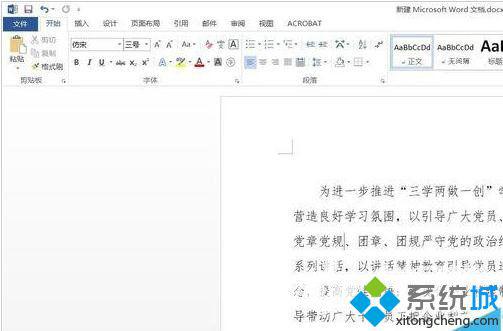
2、然后,我们打开需要编辑的Word文档,在“开始”选项卡中点击“边框”按钮右侧的倒三角。
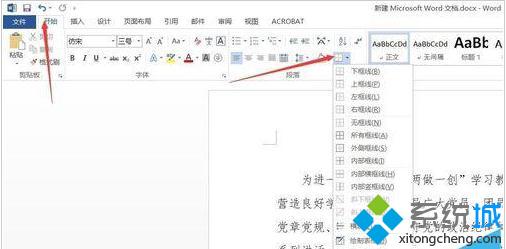
3、然后选择最下方的“边框和底纹”。
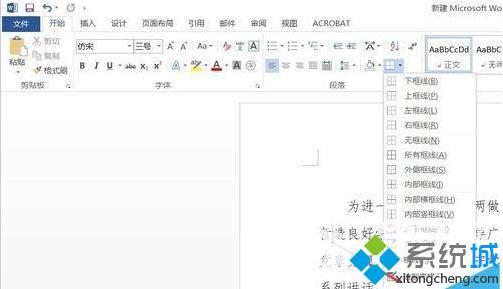
4、在弹出的“边框和底纹”对话框中选择“边框”选项卡。
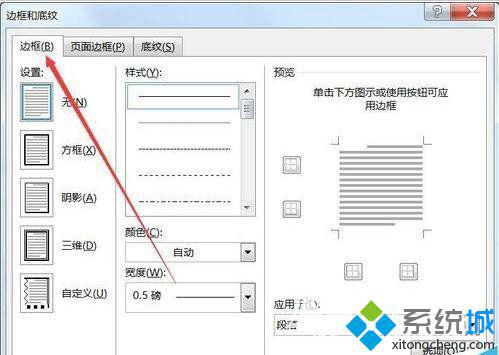
5、然后设置边框的样式,颜色等。
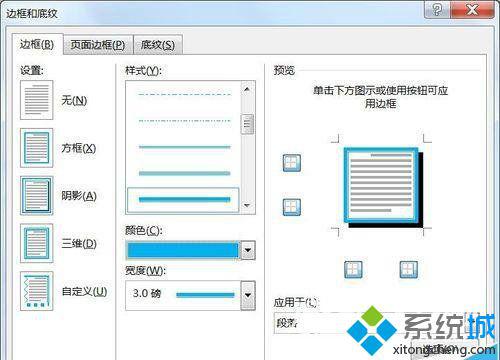
6、完成之后点击“确定”完成操作。

7、返回文章界面,设置效果。
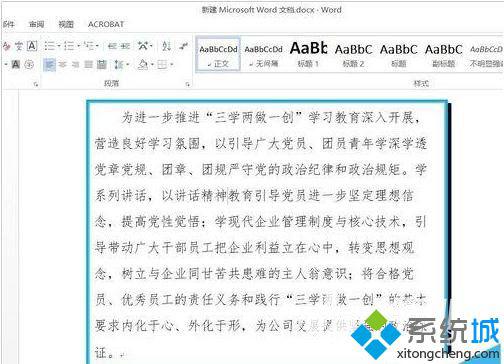
xp系统下给Word文档添加边框的方法就介绍完了。经常使用word文档的朋友们,可以按照上述步骤一步步进行操作!
该文章是否有帮助到您?
常见问题
- monterey12.1正式版无法检测更新详情0次
- zui13更新计划详细介绍0次
- 优麒麟u盘安装详细教程0次
- 优麒麟和银河麒麟区别详细介绍0次
- monterey屏幕镜像使用教程0次
- monterey关闭sip教程0次
- 优麒麟操作系统详细评测0次
- monterey支持多设备互动吗详情0次
- 优麒麟中文设置教程0次
- monterey和bigsur区别详细介绍0次
系统下载排行
周
月
其他人正在下载
更多
安卓下载
更多
手机上观看
![]() 扫码手机上观看
扫码手机上观看
下一个:
U盘重装视频












